Screenpresso verkennen: een gedetailleerd overzicht
Bent u ooit in een situatie geweest waarin u een foto moest maken van wat er op uw computerscherm staat? Denk eens aan het moment dat u in een onlinevergadering met collega's of vrienden zit en er iets belangrijks op uw computerscherm wordt weergegeven en u een snelle manier nodig heeft om het op te slaan. Of stel je voor dat je aan het surfen bent op internet en je komt een interessant artikel tegen dat je wilt bewaren voor later. Dit zijn de momenten waarop Screenpresso u kan helpen. Deze recensie van Schermdruk zal de kenmerken, voor- en nadelen ervan onderzoeken, en dingen waarvan u zich bewust moet zijn.
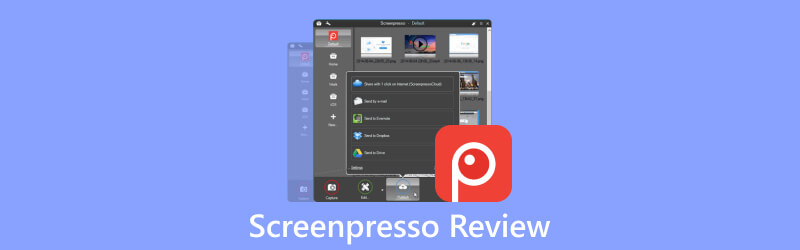
- GIDSENLIJST
- Deel 1. Snelle blik op Screenpresso
- Deel 2. Screenpresso gebruiken
- Deel 3. Screenpresso-alternatief - ArkThinker schermrecorder
- Deel 4. Veelgestelde vragen over Screenpresso
Deel 1. Snelle blik op Screenpresso
Screenpresso is een eenvoudig te gebruiken hulpmiddel voor schermopname. Het legt vast wat er op uw computerscherm staat, inclusief schermafbeeldingen en high-definition video's, wat handig kan zijn voor het maken van trainingsmateriaal, het samenwerken aan ontwerpprojecten en diverse andere doeleinden. Het wordt ook geleverd met een ingebouwde afbeeldingseditor, de mogelijkheid om gebruikershandleidingen te maken en opties voor het delen van uw opnamen.
Screenpresso-download is beschikbaar via de officiële website. Ze bieden twee versies: de nieuwste versie voor persoonlijk gebruik en de enterprise-implementatieversie voor zakelijk gebruik.
1. Vereisten
◆ Alleen voor Windows
◆ .NET 4.8 is vereist
◆ Beheerdersrechten vereist voor bedrijfsgebruik
2. Voor- en nadelen van Screenpresso
- Eenvoudige en snelle schermopname met hoge kwaliteit.
- Efficiënte en krachtige beeldbewerking.
- Handig opbergen en delen.
- Niet beschikbaar voor MacOS, iOS en Android.
- Schermopnamen alleen in MP4-formaat.
- Beperkte functies in de gratis versie.
3. Prijzen
| Versie | Prijzen | Details |
|---|---|---|
| Vrij | 0 | Automatische updates |
| Pro | $29.99 | Per gebruiker; Eenmalige aankoop met kwantumkorting. |
| Onderneming | $2,190.0 | Onbeperkte gebruikers; Eenmalige aankoop. |
Deel 2. Screenpresso gebruiken
Dit deel bespreekt de belangrijkste kenmerken ervan, waaronder schermafbeeldingen maken en video's van hoge kwaliteit, beeldbewerking, een Chrome-extensie voor het vastleggen van webpagina's en het beheren van afbeeldingen, evenals andere functies, zoals OCR voor tekstherkenning en het genereren van documenten. Na het lezen van dit gedeelte krijgt u een beter inzicht in de belangrijkste functies van Screenpresso.
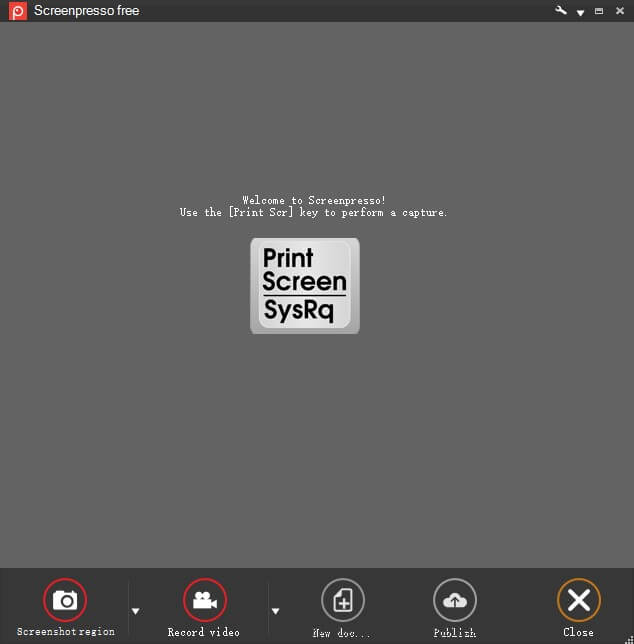
1. Maak een screenshot
Om een screenshot te maken, moet u de software openen en vervolgens op Print Screen op uw toetsenbord drukken. Uw cursor wordt een draadkruis en markeert het gebied rood terwijl u beweegt. U kunt precies kiezen wat u wilt vastleggen: een deel van een venster, het hele venster of alles op het scherm, allemaal met dezelfde snelkoppeling. Klik en sleep voor nauwkeurige selecties. Als de inhoud te lang is voor het scherm, wordt deze voor u samengevoegd. Uw cursor en context worden ook vastgelegd.
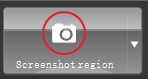
2. Neem uw scherm op in video's
Screenpresso neemt uw scherm op en produceert MP4-videobestanden die u eenvoudig kunt delen. U kunt opnemen in MP4-formaat om kleine bestandsgroottes te behouden, zowel audio- als webcaminhoud vast te leggen, individuele frames of afbeeldingen te exporteren, trim de videoen voer aanpassingen uit zoals dempen, de videosnelheid wijzigen of het formaat wijzigen. Echter, geluidsopname is niet beschikbaar in de gratis versie, wat lastig kan zijn.

3. Robuuste beeldbewerking
Screenpresso heeft een ingebouwde afbeeldingseditor waarmee u zaken als pijlen, markeringsgebieden, tekstballonnen, vormen, tekstvakken en meer aan uw schermopnamen kunt toevoegen.
Om het te gebruiken, dubbelklikt u eenvoudig op een afbeelding in Screenpresso of klikt u op de knop Bewerken. Je kunt ook dingen doen zoals schaduwen en ronde hoeken toevoegen, reflecties maken, gescheurde randen toevoegen en decoratieve randen toevoegen. Er is zelfs een Stappentool waarmee u een reeks stappen kunt markeren door te klikken, en deze worden automatisch voor u genummerd.
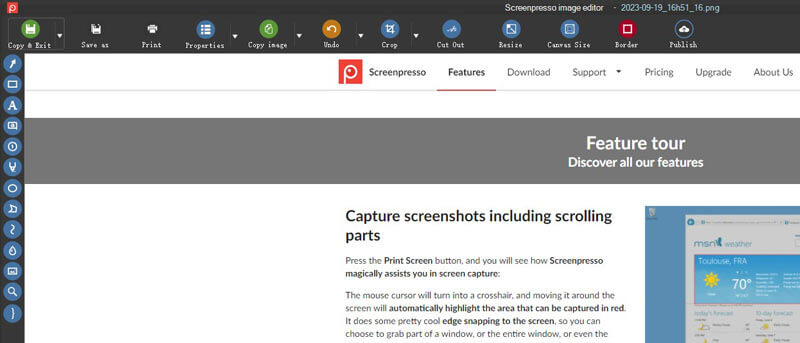
4. Screenpresso chroomverlenging
Wanneer u lange webafbeeldingen wilt maken, wordt de Screenpresso Chrome-extensie aanbevolen. Hiermee kunt u met slechts één klik lange webpagina's vastleggen en de vastgelegde afbeeldingen openen in uw Screenpresso-desktoptoepassing.

5. Extra functies
Met Screenpresso kunt u afbeeldingen met tekst vastleggen en kan de tekst voor u worden voorgelezen. U kunt ook foto's en video's maken vanaf uw Android-apparaat wanneer dit is aangesloten op uw computer. Bovendien kan het QR-codes vastleggen en begrijpen.
Bovendien kan het PDF's, Microsoft Word-bestanden of webpagina's maken van afbeeldingen en notities. Dit is handig als u in een mum van tijd gebruikershandleidingen, trainingsmateriaal of snelle recensies wilt maken.
Deel 3. Screenpresso-alternatief - ArkThinker schermrecorder
Als u een Mac-computer gebruikt en schermopnamefunctionaliteit nodig heeft voor specifieke taken of op zoek bent naar een alles-in-één oplossing voor schermopname, raden we u ten zeerste aan ArkThinker-schermrecorder. Het is vermeldenswaard dat ArkThinker Screen Recorder een Mac-versie heeft en functies biedt die Screenpresso niet biedt.

Met ArkThinker Screen Recorder kunt u eenvoudig een schermopname, scrollende vensteropname en pop-upmenuopname maken, waarmee u aan verschillende scenario's en uiteenlopende behoeften kunt voldoen.
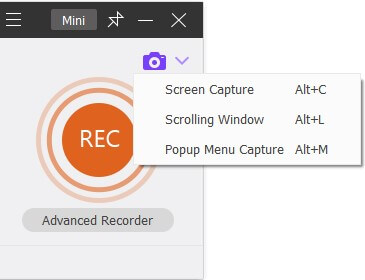
U kunt de afbeelding direct bewerken nadat u het gebied hebt geselecteerd dat u wilt vastleggen. U mag tekst toevoegen en markeringen maken met het potloodgereedschap, rechthoeken, toelichtingen of vervagingen.

Bovendien kan het, als professionele schermrecorder, tegelijkertijd systeemgeluid, microfooninvoer en webcam vastleggen, wat handig is als u een presentatie, tutorial, gamevideo, enzovoort moet doen. Bovendien ondersteunt het een verscheidenheid aan video- en beeldformaten voor uitvoer, zoals MP4, WMV, MOV, F4V, MPEG-TS, WebM en GIF, evenals talrijke audioformaten, waaronder MP3, M4A, WMA, FLAC, WAV, en meer.
Deel 4. Veelgestelde vragen over Screenpresso
Is Screenpresso veilig?
Ja, Screenpresso is veilig en betrouwbaar om te downloaden.
Hoe kan ik de Screenpresso-opname stoppen?
Om de opname te stoppen, kunt u op de toets [Print Screen] drukken of met de rechtermuisknop op het pictogram van Screenpresso klikken en “Stop” in het menu selecteren.
Opmerking: Als u in plaats daarvan 'Videomodus afsluiten' kiest, stopt de opname en gaat de video verloren.
Is Screenpresso gratis of betaald?
Er zijn zowel gratis als betaalde versies.
Conclusie
In dit artikel zijn de belangrijkste kenmerken van Schermdruk, evenals de voor- en nadelen ervan. Het introduceert ook een veelzijdig alternatief, ArkThinker Screen Recorder. U kunt het product kiezen op basis van uw behoeften. We hopen dat dit artikel u heeft geholpen.
Wat vind je van dit bericht? Klik om dit bericht te beoordelen.
Uitstekend
Beoordeling: 4.9 / 5 (gebaseerd op 279 stemmen)
Vind meer oplossingen
Een screenshot maken op uw Android-telefoon en -tablet Uitgebreide zelfstudie over het maken van schermafbeeldingen op een Windows-computer Geverifieerde methoden om correct screenshots te maken op iPhones en iPad Uitgebreide handleiding om een screenshot te maken op uw Chromebook PicPick Review: een screenshot Sliver-Bullet om alles op te lossen FastStone Capture Review – Belangrijkste kenmerken en het beste alternatiefRelatieve artikelen
- Schermafbeelding
- Een TinyTake-overzicht van de details, prijzen en functies
- Geverifieerde methoden om correct screenshots te maken op iPhones en iPad
- Uitgebreide handleiding om een screenshot te maken op uw Chromebook
- Een screenshot maken op uw Android-telefoon en -tablet
- Uitgebreide zelfstudie over het maken van schermafbeeldingen op een Windows-computer
- Concrete handleiding om een screenshot te maken op MacBook Pro/Air of iMac
- Gedetailleerde recensies van ScreenFlow voor Mac en Windows PC
- ScreenRec Review: gratis en creatieve tool voor iedereen
- Top 6 Firefox-schermrecorders om webpagina's op Windows/Mac vast te leggen
- V Recorder Review – Uw favoriete schermopnametool in 2023



